🔸 Nos lançamentos de notas, é possível definir um ou mais formulários que o aluno deve responder/preencher para então conseguir consultar as suas notas.
✔ Na tela de Questionários e Campos Personalizados, em Configurações>Questionários e Campos Personalizados, crie um novo questionário, ou edite um existente.
🔗 Para mais informações veja nesse artigo: Como criar Questionários e Campos Personalizados
✔ Selecione o tipo de Questionário como Formulário Aplicativo, e marque a opção Liberar notas da(s) Turma(s) apenas se este Formulário estiver preenchido?, e clique em Salvar.
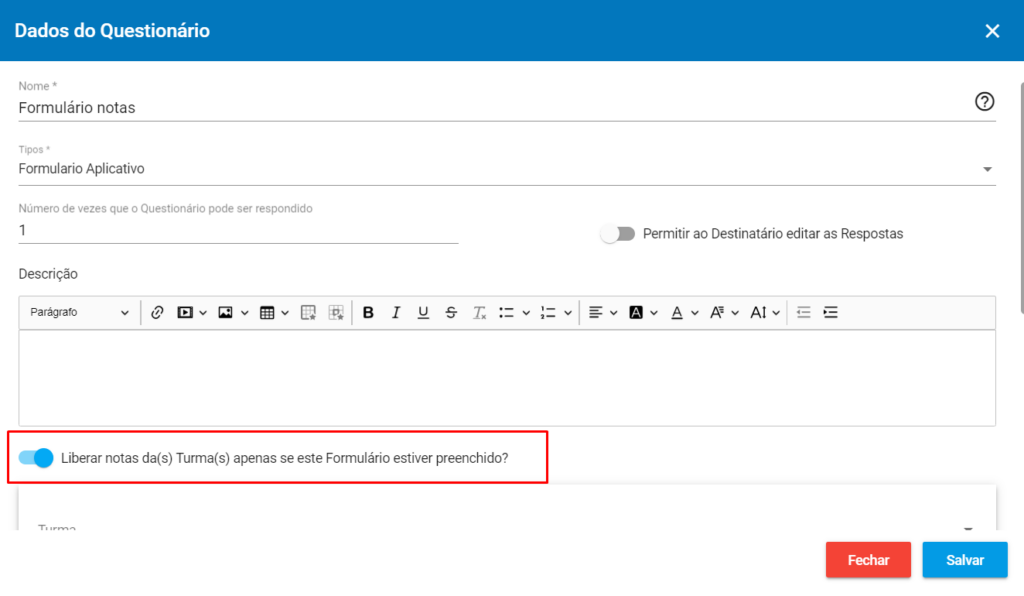
❗Importante: caso a opção Liberar notas da(s) Turma(s) apenas se este Formulário estiver preenchido? não esteja aparecendo, habilite a permissão de acesso ‘Permissão para exibir a opção ‘Liberar notas da(s) Turma(s) apenas se este Formulário estiver preenchido?’ nos Questionários‘.
✔ Ao habilitar essa opção serão exibidos os campos de Turmas e Disciplinas:
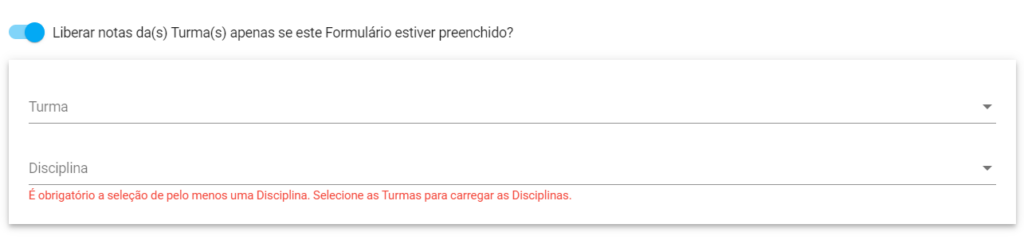
✔ No campo Turma informe uma ou mais turmas, para carregar as disciplinas dessa turma no campo Disciplinas.
✔ No campo Disciplinas selecione uma ou mais Disciplinas, que serão liberadas as notas após o aluno responder esse formulário, e clique em Salvar no questionário:
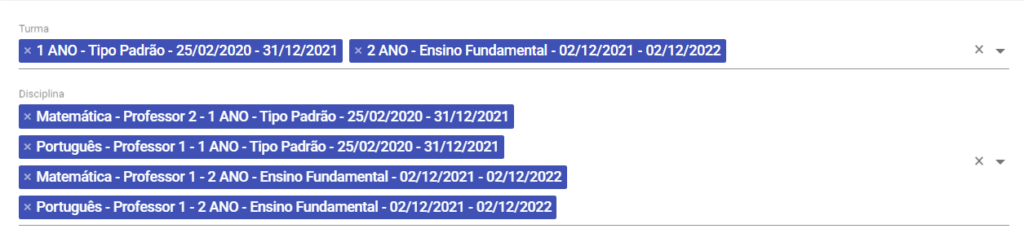
* Podem ser definidos mais de uma turma e disciplina para um mesmo formulário, mas ao aluno responder o formulário será liberado as notas para todas as disciplinas configuradas nesse formulário.
* Pode ser definido mais de um formulário para mesma turma e disciplina, para o aluno liberar as notas dessa disciplina ele precisa responder a todos os formulários.
*As disciplinas carregadas são as configuradas no cadastro da turma, na exibição das disciplinas são carregados o nome da disciplina, nome do professor, e o nome da turma com o tipo e datas.
✔ Ao final, crie as perguntas que serão requisitadas ao aluno.
🔗 Para mais informações de como criar perguntas no formulário, veja nesse artigo: Como criar Questionários e Campos Personalizados
🔸 Após realizar essa configuração no questionário de Formulário Aplicativo, os alunos dessas turmas e disciplinas configuradas, ao acessarem o portal na tela de notas, quando selecionarem a turma e a disciplina nos filtros, será requisitado o preenchimento desse formulário, ou de outros formulário configurados para turma e disciplina, para então ele conseguir consultar as notas da turma.
Acesso do aluno
✔ Ao acessar o portal, o aluno pode responder esses formulários em dois lugares, ou pela tela de Formulários, ou diretamente na tela de Notas.
❗Importante: Para ser exibido na tela de Formulários no portal do aluno, é necessário atribuir os alunos ou turmas nos destinatários do formulário, na opção Selecione os Destinatários para esse Questionário no cadastro/edição do questionário/formulário.
✔ Ao acessar pela tela de Notas quando selecionar a turma e a disciplina nos filtros, serão carregados os formulários para preenchimento pelo aluno, caso ele já tenha respondido, as notas estarão liberadas e serão carregadas.
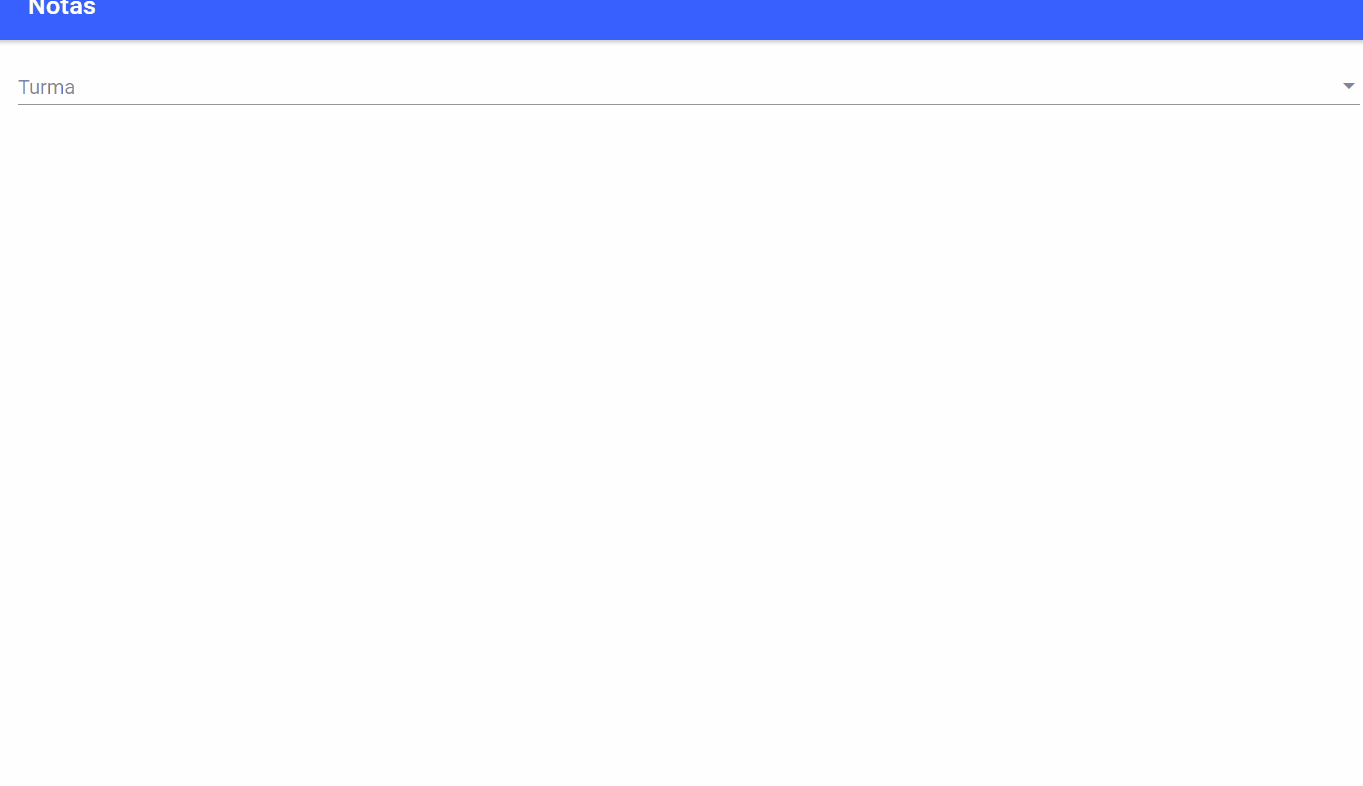
✔ Na mensagem de aviso serão exibidos os formulários que o aluno deve responder/preencher. Conforme preenchimento dos formulários essa mensagem deixa de exibir os formulários já preenchidos:
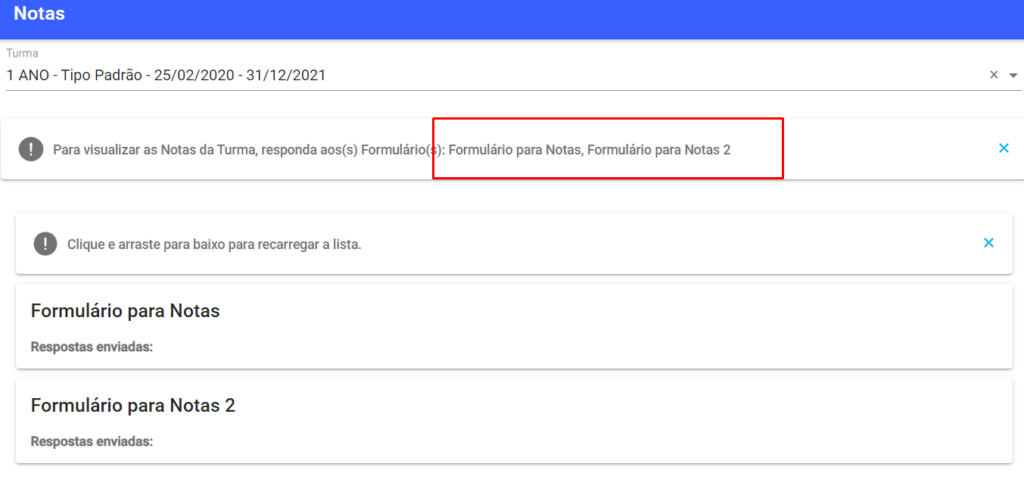
✔ Na lista carregada de formulários, ao abrir o formulário o aluno deve clicar em Responder que será carregada a lista de perguntas:
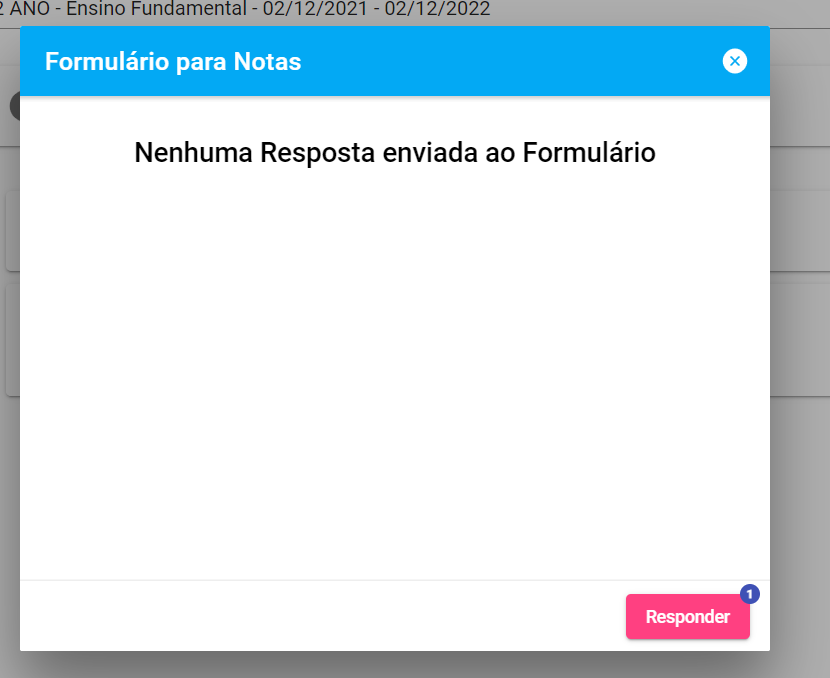
✔ O aluno pode responder as perguntas e clicar em Enviar, para confirmar o preenchimento do formulário:
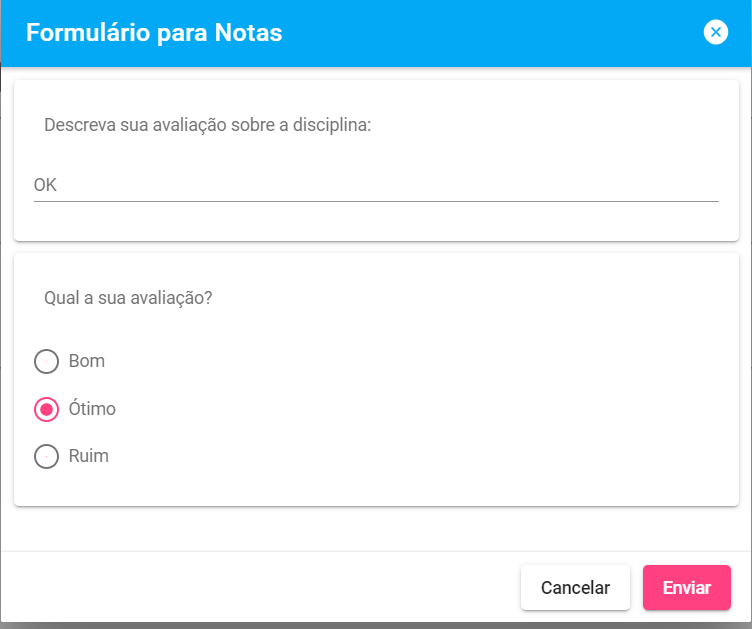
✔ Ao fechar o formulário será validado a lista de formulários e se estiverem todos preenchidos, será liberado a consulta das notas.
✔ Após preenchidos será exibido o filtro de Professor para seleção pelo aluno, possibilitando ao aluno consultar as suas notas.
✔ Os formulários continuam sendo exibidos, logo após o preenchimento, enquanto o aluno esta acessando as notas dessa turma, para caso queira alterar alguma resposta se habilitado a opção de edição de respostas para esse formulário.
✔ Ao acessar as notas dessa turma e disciplina, ou acessar outra turma ou disciplina e voltar nessa turma e disciplina que ele respondeu os formulários, não será mais exibido esses formulários para preenchimento.
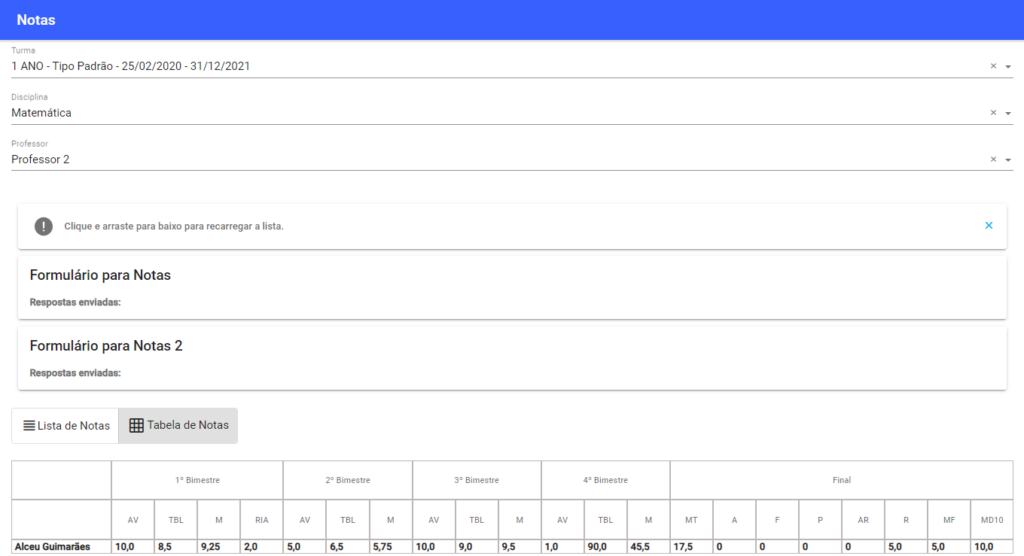
❗Importante: Ao responder uma das perguntas de um formulário, ele já é considerado como respondido/preenchido, mas caso esteja habilitado a pergunta como obrigatória, o aluno deve responder essa ou todas as perguntas obrigatórias do formulário para ser considerado respondido.
🔗 Para mais informações sobre perguntas obrigatórias, veja o artigo: Questionários e Campos Personalizados – Como configurar campos obrigatórios